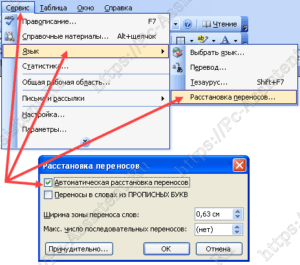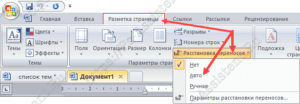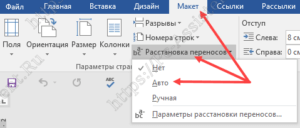Как настроить перенос слов в Word автоматически? Как включать и отключать автоматический перенос слов?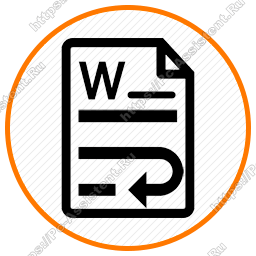 На эти и несколько других вопросов постараемся дать ответ в этой статье.
На эти и несколько других вопросов постараемся дать ответ в этой статье.
Содержание
Что такое и зачем нужен перенос слов в Word
Все мы из школьной программы знаем, что для того чтобы правильно перенести слово на новую строку, нужно его разбить по слогам. Автоматический перенос слов в Word по умолчанию отключён. При выравнивании текста по краям документа (Как установить пароль на Word файл?) равномерно увеличивается либо уменьшается размер пробелов между словами и переносы вставляются не в слова, а в пробелы. Другими словами, при отключённом переносе слова не разрываются на слоги.
Но иногда, для более грамотного составления документа, для достижения его гармоничного вида, целесообразно бывает включить перенос слов в Word'е. Давайте теперь перейдём к настройке переносов слов.
Как включить и как отключить перенос слов в Word
Перенос слов в Word можно включить как для отдельного фрагмента текста так и для всего документа.
Чтобы включить либо отключить перенос слов в Word надо:
- Выделить нужный фрагмент текста, для которого необходимо включить перенос. Если ничего не выделять, переносы будут задействованы для всего документа.
- В меню редактора Word:
- Word 2003 — перейдите в меню выберите пункт Сервис ⇒ Язык ⇒ Расстановка переносов.

- Версии Word 2007-2013 — в верхнем меню перейдите на вкладку Разметка страницы ⇒ Расстановка переносов (см. Рис №1).

перенос слов в Word версий 2007-2013 - Word 2016 — в верхнем меню перейдите во вкладку Макет ⇒Расстановка переносов (см. Рис №2).

перенос слов в Word 2016
. Далее из открывающегося списка вариантов выберите нужный вам.
► Авто - включение автоматической расстановки переносов,
► Нет - отключение переносов слов,
► Ручная - ручная установка переносов слов в тексте. - Word 2003 — перейдите в меню выберите пункт Сервис ⇒ Язык ⇒ Расстановка переносов.
Неразрывный пробел
При включенном автоматическом переносе слов, часто бывают случаи, когда Word не совсем правильно переносит слова на следующую строку из-за чего теряется нить предложения. 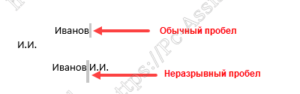 В таких случаях можно воспользоваться так называемым Неразрывным пробелом. Ставится он путём нажатия клавиш
В таких случаях можно воспользоваться так называемым Неразрывным пробелом. Ставится он путём нажатия клавиш
Неразрывный дефис
Вставляется с помощью кнопок 
Рекомендуемый ("мягкий") перенос
Иногда, при автоматическом переносе слов Word не совсем гармонично их разделяет. В таких случаях помогает "мягкий" перенос. Например: если слово "неподъёмная" было разделено на "неподъ" и "ёмная", то установив после буквы "М" мягкий дефис, можно более гармонично разделить это слово на "неподъём" и "ная".
Чтобы вставить мягкий перенос, установите курсор в необходимое место в слове и нажмите
На этом всё! Надеюсь теперь, с помощью переносов слов, тексты в ваших документах будут на много гармоничнее смотреться, а сами документы станут соответственно качественнее.